SBV zu SRT: Wie konvertiert man YouTube SBV Untertitel in das SRT Format
YouTube-Untertitel werden immer häufiger verwendet und Geschäftsleute nutzen Untertitel hauptsächlich für diejenigen, die schwer zu verstehen sind. So kann jeder den Inhalt verstehen.
Glücklicherweise sind wir auf ein relativ einfaches Verfahren gestoßen, mit dem SBV-Dateien in das gängige (und mit YouTube kompatible) SubRip (SRT)-Format konvertiert werden können, das wir hier besprechen werden.
In diesem Artikel stellen wir Ihnen Converter vor, mit denen Sie das SBV-Format mit nur wenigen Klicks in SRT-Dateien konvertieren können. Klingt interessant? Lesen Sie den Artikel weiter, um den Zusammenhang besser zu verstehen. Lassen Sie uns loslegen.
In diesem Artikel
Was ist eine SBV-Datei?
Es ist eine Erweiterung einer reinen Textdatei, die für Videountertitel verwendet wird. Sie dient zum Hinzufügen von Untertiteln und Bildunterschriften zu einem YouTube-Video.
Sie enthält drei Datensätze:
- Start- und Endzeiten für Untertitel-Timings
- Der eigentliche Inhalt des Untertitels
- Die ID, bei der es sich um einfachen Text handelt,
- der aus zusätzlichen Informationen wie der Schriftgröße, etc. besteht.
Außerdem werden SBV-Untertitel im reinen Textformat gespeichert und können so effizient geöffnet und bearbeitet werden. Sie funktionieren auch auf Systemen, auf denen Notepad das einzige verfügbare Textverarbeitungsprogramm sein könnte.
SBV-Dateien sind ähnlich wie SRT-Dateien. YouTube empfiehlt den Erstellern von Untertiteln, Untertitel-Dateien im SBV- oder SRT-Format zu erstellen, da diese Formate recht einfach sind.
Sie werden sich fragen, ob Sie die SBV-Dateien in SRT konvertieren können? Ja, das können Sie. Jetzt wissen wir, was eine SBV-Datei ist. Lassen Sie uns herausfinden, warum wir SBV-Dateien in SRT konvertieren müssen.
Warum müssen wir SBV-Dateien in SRT konvertieren?
Untertitel sind für die Zugänglichkeit und die Suchmaschinenoptimierung notwendig. Es gibt mehrere Dateiformate für Untertitel. Eines der gebräuchlichsten ist das SubRip (.srt) Dateiformat. Es gibt jedoch verschiedene Fälle, in denen Sie Untertitel im SBV-Format haben, die Ihr Standard-Medienplayer nicht erkennen kann.
Deshalb ist es am bequemsten, SBV in SRT zu konvertieren.
Lassen Sie uns herausfinden, wie Sie einen solchen Vorgang mit Online-Convertern für SBV zu SRT durchführen können.
SBV in SRT konvertieren mit einem Online Converter
Viele Benutzer möchten ihre SBV-Untertitel in andere Formate für alle Geräte konvertieren.
Nachfolgend haben wir die 4 besten SB- zu-SRT Converter aufgeführt, mit denen die Dateikonvertierung im Handumdrehen erledigt ist.
1. SBV to SRT converter for subtitles
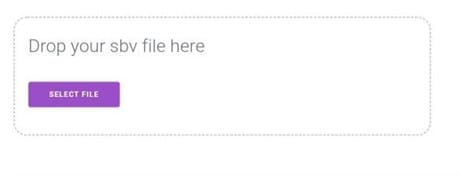
Dieser Online Converter übernimmt die von YouTube oder anderen Ressourcen erstellten Untertitel und konvertiert sie anschließend in das SRT-Dateiformat. Diese SRT-Datei kann in jede Videobearbeitungssoftware importiert werden. Er hat eine einfache Benutzeroberfläche. Der gesamte Konvertierungsprozess erfolgt sofort.
Unterstützte Plattform: Browser-basiert
Zum Konvertieren des SBV-Formats in SRT:
- Es wäre hilfreich, wenn Sie das Online Tool in Ihrem Browser öffnen würden.
- Klicken Sie dann auf "Datei auswählen", um die SBV-Datei hochzuladen.
- Am Ende wird der Dienst die SRT-Datei automatisch auf Ihr Gerät herunterladen.
2. Subtitles Converter
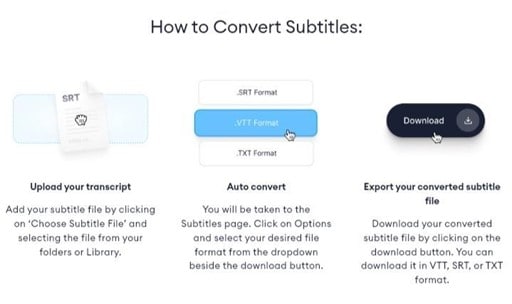
Es ist ein Tool, das zwischen Untertiteln konvertiert werden kann. Wenn die Untertiteldatei nicht umgedreht oder abgeschnitten wird, ändern Sie die Untertitelerweiterung im Explorer in ein beliebiges Format.
Unterstützte Plattformen: Browser-basiert
Mit den nachstehenden Anleitungen können Sie Ihre SBV-Datei in eine SRT-Datei konvertieren.
- Gehen Sie zur Webseite des Subtitles Converters.
- Laden Sie Ihre SBV-Datei hoch.
- Wählen Sie das Zielformat: SRT.
- Wählen Sie die Synchronisationssteuerung.
- Wählen Sie eine Untertitelsprache.
- Klicken Sie dann auf "Nach der Konvertierung herunterladen".
3. GoTranscript Subtitle Converter
GoTranscript ist ein Online Converter, der auf die Konvertierung Ihrer Untertiteldateien in SBV in Ihr bevorzugtes Format spezialisiert ist. Außerdem ist er mit fast jedem Untertiteldateityp kompatibel, einschließlich SRT, SCC, VTT, RT und mehr. Außerdem hat das Produkt eine hohe Erfolgsquote bei Videotranskriptionsdiensten.
GoTranscript ist einfach zu bedienen und bietet einen optimierten Bestellvorgang, erschwingliche Preise und Anpassungsmöglichkeiten.
GoTranscript verfügt über ein weltweites Team von 20.000 Sprachexperten, die bereit sind, Ihre Inhalte in Text zu konvertieren, darunter:
- Medizinische Akten (Berichte, Aufzeichnungen)
- Juristische Dokumente (Anhörungen, Verfahren, Verhöre)
- Akademische Materialien (Vorträge, Interviews)
- Unternehmensaufzeichnungen (Fokusgruppen, Unternehmensbesprechungen)
- Inhalte aus der Unterhaltungsbranche (Film, Fernsehen, Nachrichten) und mehr!
Unterstützte Plattform: Browser-basiert
Dienstleistungen:
- Transkription, Übersetzung, Untertitelung und Beschriftung
Um das SBV-Format mit GoTrancscript in das SRT-Format zu konvertieren, müssen Sie die folgenden Schritte ausführen.
Schritt 1 Gehen Sie zur Webseite
Klicken Sie auf Hochladen und fügen Sie die SBV-Untertiteldatei hinzu, nachdem Sie den Online Converter geöffnet haben.
Schritt 2 Format auswählen
Gehen Sie dann zum Abschnitt "Format auswählen" und klicken Sie auf die Option SubRip(.srt).
Schritt 3 Klicken Sie auf Konvertieren
Klicken Sie schließlich auf Konvertieren, um den Vorgang zu starten und die Untertitel herunterzuladen.
SBV in SRT mit Desktop Software konvertieren
Wie wir bereits über die Online Converter erwähnt haben, können Sie diese nutzen, ohne Geld und Zeit zu verschwenden. Alles, was Sie brauchen, ist eine Internetverbindung, auch wenn es manchmal zu Problemen kommt, wenn Sie kein Internet mehr haben.
Es gibt viele Desktop Converter, die Ihnen bei diesem Problem helfen. Aus diesem Grund stellen wir Ihnen die besten Desktop-Programme vor, mit denen Sie das SBV-Format in das SRT-Format konvertieren können.
Wir erklären Ihnen auch, wie Sie einen der besten Datei-Converter, FFmpeg, als Beispiel verwenden, um Ihnen zu zeigen, wie Sie SBV in SRT konvertieren. Lassen Sie uns weiter machen.
1. Jubler

Es ist eine weitere kostenlose Open Source SBV zu SRT Converter Software. Sie ermöglicht Ihnen die Bearbeitung von Untertiteldateien der Formate SBV, SUB, TXT, SRT, etc. Sobald Sie eine Untertitel-Datei hochladen, können Sie alle Untertiteltexte und deren Zeiten nebeneinander sehen. Sie können sowohl den Untertiteltext als auch die Zeit auswählen und bearbeiten.
Unterstützte Plattformen: Windows, Linux und macOS.
Starten Sie nach der Bearbeitung der Untertitel den Konvertierungsprozess. Folgen Sie nun den nachstehenden Schritten, um SBV in SRT mit Jubler zu konvertieren.
- Starten Sie diesen Converter und laden Sie eine SBV-Datei hoch.
- Dann können Sie den Untertiteltext und seine Zeitangaben auswählen und bearbeiten.
- Nachdem Sie die Änderungen am Untertiteltext und an der Uhrzeit vorgenommen haben, wählen Sie die Option Datei> Speichern unter.
- Wählen Sie schließlich SubRip als Ausgabeformat und klicken Sie auf die Speichern Schaltfläche.
2. Subtitle Edit
Wenn Sie nach einer desktopbasierten Software suchen, mit der Sie Untertiteldateien in SBV sorgfältig konvertieren oder bearbeiten können, empfehlen wir Ihnen Subtitle Edit. Mit dieser Software können Sie Timings/Geschwindigkeit bearbeiten und die Schriftart der Untertitel ändern. Außerdem unterstützt das Tool eine einfache Benutzeroberfläche und läuft auch auf Low-End-PCs reibungslos.
Unterstützte Plattform: Windows
Folgen Sie den Schritten zur Konvertierung der SBV-Datei in SRT
- Öffnen Sie Subtitle Edit auf Ihrem Windows-System.
- Öffnen Sie dann die Untertiteldatei auf der Registerkarte Allgemein.
- Nachdem Sie die SBV-Datei hinzugefügt haben, wählen Sie das SRT-Format als neuen Dateityp.
- Klicken Sie dann auf die "Speichern" Schaltfläche, um die konvertierten Untertitel zu exportieren.
3. FFmpeg

Sie denken vielleicht, dass FFmpeg nur für die Konvertierung von Videodateien verwendet wird. Das ist jedoch nicht der Fall, denn Sie können diese Plattform nutzen, um SBV-Untertitel mit einer einzigen Befehlszeile in SRT zu konvertieren.
Es ist ein kostenloses, Open-Source-Softwareprojekt, das aus einer Reihe von Bibliotheken und Programmen besteht, die Video-, Audio-, Streaming- und andere Multimedia-Dateien verarbeiten.
Es gibt eine hervorragende Bibliothek in der Toolbox für die Videobearbeitung und -komprimierung. Das Tool hat unendlich viele Möglichkeiten und da es Open Source ist, sind Sie herzlich eingeladen, den Quellcode zu modifizieren und seine Möglichkeiten zu erweitern.
Funktionen von FFmpeg:
- Es unterstützt die Konvertierung mehrerer Formate, nicht nur die Konvertierung von Untertiteln, wie z.B. txt in srt, srt in sbv, word in srt, etc., sondern auch die Konvertierung von Audio und Video.
- Grundlegende Videobearbeitung ist mit FFmpeg ebenfalls möglich, Nachbearbeitungseffekte und Skalierung für Videos können problemlos genutzt werden.
Unterstützte Plattform: macOS und Windows
YouTube unterstützt die grundlegenden Funktionen von SBV (SuBView) und SRT (SubRipText) Untertiteln. Sie können vorhandene Untertitel (einschließlich automatisch generierter Untertitel) als SBV herunterladen, sie in SRT konvertieren und die Untertitel in einem Texteditor wie vim oder notepad bearbeiten. Sie können die korrigierte Version auch auf YouTube hochladen und die alten Untertitel für die jeweilige Sprache überschreiben.
Um das SBV-Format mit FFmpeg in SRT zu konvertieren, müssen Sie die unten angegebenen Schritte befolgen.
Die Schritte zum Konvertieren von SBV in SRT:
Schritt 1 Besuchen Sie die offizielle Webseite von FFmpeg. Laden Sie die Software herunter. Installieren Sie sie nach dem Herunterladen.
Schritt 2 Starten Sie FFmpeg über Terminal oder die Eingabeaufforderung auf Ihrem Mac oder Windows-Computer.
Schritt 3 Geben Sie den folgenden Befehl ein, um SBV sofort in SRT zu konvertieren.
Wie man SRT-Untertitel für Videos nach der Konvertierung von SBV bearbeitet
Jetzt, da Sie wissen, wie Sie die SBV-Datei in das SRT-Format konvertieren können, sollten Sie als Nächstes lernen, wie Sie diese in Ihre Videos hardcodieren können. Wir empfehlen Ihnen den Wondershare Filmora Subtitle Editor, um diese Aufgabe gekonnt zu erledigen.
Die Software ist für Windows und macOS verfügbar. Sie bietet eine intuitive Benutzeroberfläche, auf der sich auch Anfänger sofort zurechtfinden werden.
Wondershare Filmora:
Es ist eine einfache, kostenlose Videobearbeitungssoftware für Anfänger, mit der Sie die erstellten Inhalte bearbeiten können. Außerdem unterstützt sie 50 der oben genannten Formate, 4k-Bearbeitung, Filmstock-Effektspeicher und alle grundlegenden und fortgeschrittenen Bearbeitungstools in leicht zugänglicher und benutzerfreundlicher Form.
Die meisten Videobearbeitungsprogramme sind jedoch auf Windows 10 beschränkt. Das Tool funktioniert perfekt mit Win 10, Win 8, Win 7 und Mac. Nachdem Sie diese Software heruntergeladen haben, stehen Ihnen zahlreiche kostenlose Funktionen zur Verfügung und Sie können Videos ohne Wasserzeichen produzieren.
Werfen wir einen Blick auf seine einzigartigen Funktionen.
Funktionen:
SRT-Dateien Bearbeitung
Sie brauchen Ihre Zeit nicht mit der Erstellung einer Datensicherung zu verschwenden. Die automatische Synchronisierung stellt sicher, dass die Daten auf einem anderen Gerät gesichert werden.
Speech to Text (STT)
Sie können Ihre Sprache in Text umwandeln.
Text to Speech (TTS)
Außerdem können Sie damit Ihren Text in Sprache umwandeln.
Außerdem verfügt es über verschiedene Videobearbeitungsfunktionen wie Greenscreen, geteilter Bildschirm, Bewegungsverfolgung, etc., damit Sie ein Video wie ein Profi erstellen können.
Wie man die SRT-Datei mit Filmora bearbeitet:
Um die konvertierte Datei zu bearbeiten, müssen Sie die folgenden Schritte ausführen
Schritt 1 Filmora öffnen. Wenn Sie diese Software noch nicht haben, können Sie sie auf der Webseite herunterladen. Klicken Sie auf "Neues Projekt".
Schritt 2 Importieren Sie das Video und die SRT-Datei in die Mediathek.
Schritt 3 Ziehen Sie das Video und die SRT-Datei in die Zeitleiste. Doppelklicken Sie dann auf die SRT-Datei oder klicken Sie mit der rechten Maustaste und wählen Sie "Erweiterte Bearbeitung" für die weitere Bearbeitung der Untertitel.
Schritt 4 Von dort aus können Sie die Untertitel nach Ihren Wünschen bearbeiten.
Klicken Sie auf "VOREINSTELLUNG", um den Schriftstil auszuwählen. Unter Benutzerdefiniert können Sie die folgenden Einstellungen vornehmen
- Einblenden/Ausblenden
- Deckkraft
- Farbverlauf
- Effekt
- Unschärfe
Schritt 5 Sie können den unerwünschten Teil löschen und weitere Clips teilen und zusammenführen. Sobald die Bearbeitung abgeschlossen ist, klicken Sie auf die "Exportieren" Option und speichern Sie sie.
Häufig gestellte Fragen zum Konvertieren von SBV in SRT
1. Wie kann ich SRT-Dateien von YouTube herunterladen?
Sie können die SRT-Dateien von YouTube herunterladen, indem Sie die Transkriptionsoption unterhalb des Videoplayers verwenden: Drücken Sie dazu auf das kleine Punkt-Symbol unter dem Video und wählen Sie dann "Transkription öffnen". Dort können Sie eine vollständige Transkription im SRT-Format von jedem Video kopieren und einfügen!
2. Kann man automatisch generierte Untertitel von YouTube herunterladen?
Ja, Sie können automatisch generierte Untertitel von YouTube herunterladen. DownSub ist eine webbasierte Anwendung, mit der Sie automatisch generierte Untertitel direkt von YouTube, VIU, Viki, Vlive und mehr herunterladen können. Sie unterstützt das Herunterladen aller Untertitel-/Untertitelformate wie SRT, TXT und VTT.
Sie zwingt unsere Benutzer nicht dazu, Erweiterungen oder Software von Drittanbietern herunterzuladen oder zu installieren. Sie bietet eine Online-Methode zum Herunterladen von Untertiteln, indem Sie einfach die URL des Videos eingeben und auf Herunterladen klicken.
3. Welches Programm öffnet eine SBV-Datei?
Sie können die SBV-Datei mit einem beliebigen Texteditor öffnen, z.B. Notepad (Windows), TextEdit (Mac) oder Atom. Sie können den Inhalt einer SBV-Datei auch anzeigen, indem Sie die Datei in einen beliebigen Webbrowser ziehen. Außerdem können Sie damit auch bearbeiten.
Abschließende Worte
Standardmäßig lässt YouTube Dateien zu, die in verschiedenen Formaten wie SRT, SBV, MPSUB, etc. erstellt wurden. Der Nachteil ist jedoch, dass die Webseite das SBV-Format nach dem Hochladen automatisch konvertiert.
Wir haben oben die Vielfalt der Online Video Converter und der Desktop-Software erläutert. Sie können die SBV-Dateien im Handumdrehen in SRT konvertieren.
Nach dem Konvertieren, Bearbeiten oder Zusammenführen der .srt-Datei ist dies notwendig. Dafür gibt es eine Vielzahl von Software, aber Wondershare Filmora ist eine der besten Videobearbeitungssoftwares.
Laden Sie Filmora herunter und bearbeiten Sie den Inhalt so, wie Sie es möchten.
 4,7
4,7





